આજે અમે તમને એક વિશાળ યુક્તિ શીખવવા જઈ રહ્યા છીએ: વિન્ડોઝ, મOSકોઝ અને લિનક્સ પર ગૂગલ સહાયક કેવી રીતે ઇન્સ્ટોલ કરવું; જો કે આ છેલ્લી બે સિસ્ટમો ફાઇલમાં ભિન્ન છે જે અમે તેમના માટે ડાઉનલોડ કરીશું.
આ રીતે અમારી પાસે લગભગ સંપૂર્ણ Google સહાયક હશેઅન્ય સ્માર્ટ ડિવાઇસીસ પર સંગીત પ્રસારણ કરવાની શક્તિ હજી ઉપલબ્ધ નથી, તેમ છતાં, અમે સતત વાતચીતને સક્રિય કરી શકીએ છીએ અથવા હોમ લાઇટ્સ ચાલુ કરી શકીશું ત્યાં સુધી અમારી પાસે તેમાંથી એક સ્માર્ટ બલ્બ છે.
ગૂગલ સહાયક ડાઉનલોડ
પહેલા આપણે ગૂગલ સહાયકને આભાર ડાઉનલોડ કરીએ છીએ વિકાસકર્તાનું કાર્ય જેણે આ 3 સિસ્ટમો માટે બંદર બનાવ્યું છે. પગલાં સમાન છે કારણ કે આપણે ગૂગલ પાસેથી ટોકન મેળવવું છે અમારા પીસી પર ગૂગલ સહાયકને પ્રમાણિત કરવા, વિંડોઝ, મOSકોઝ અને લિનક્સ:
- Google સહાયક: વિન્ડોઝ, મOSકોઝ અને લિનક્સ પર ડાઉનલોડ કરો
વિંડોઝ, મOSકોઝ અને લિનક્સ પર ગૂગલ સહાયકને કેવી રીતે સક્રિય કરવું
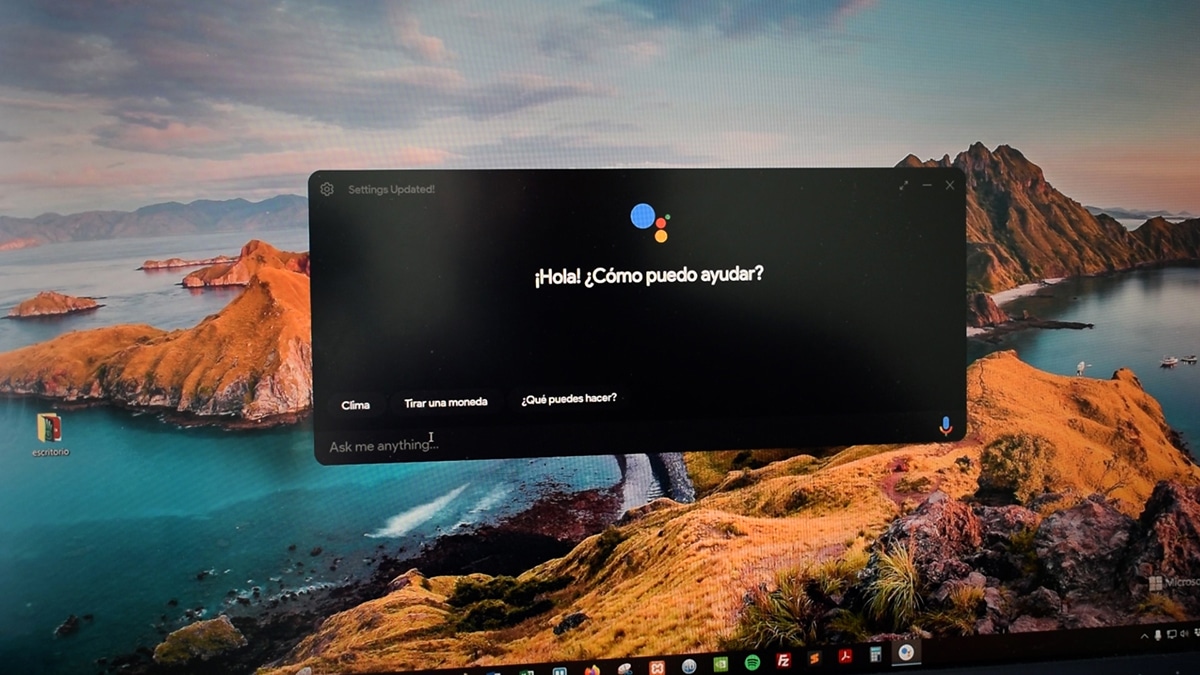
હવે અમે કેટલાક પગલાં લઈ જઈશું જે આપણને થોડીક મિનિટો લેશે ક્રિયાઓ ગૂગલમાં એક પ્રોજેક્ટ બનાવો અને તેનો ઉપયોગ ટોકન પ્રાપ્ત કરવા માટે કરો જેની મદદથી અમે એક ઓળખાણ સ્ક્રીન બનાવી શકીએ જેની મદદથી અમે ઉપયોગ કરીશું તેવા Google એકાઉન્ટ સાથે લ logગ ઇન કરીશું; તાર્કિક રૂપે આપણે એકનો ઉપયોગ કરવો પડશે જેની સાથે આપણે ગૂગલ સહાયકનો ઉપયોગ કરીશું; અને માર્ગ દ્વારા ચૂકી નથી કેવી રીતે 2 મોબાઇલ સાથે ફાઇલો ઝડપથી સ્થાનાંતરિત કરવા.
તે યાદ રાખો અમે અમારી યુ ટ્યુબ ચેનલ પર અપલોડ કરેલી વિડિઓમાં તમારા બધા પગલાં છે કે તમે નીચે આપેલા આ પગલાઓ સાથે આવી શકો છો.
તેથી અમે કરીશું:
- ચાલો જઈએ ક્રિયાઓ કન્સોલ
- કરશે «નવું પ્રોજેક્ટ on પર ક્લિક કરો
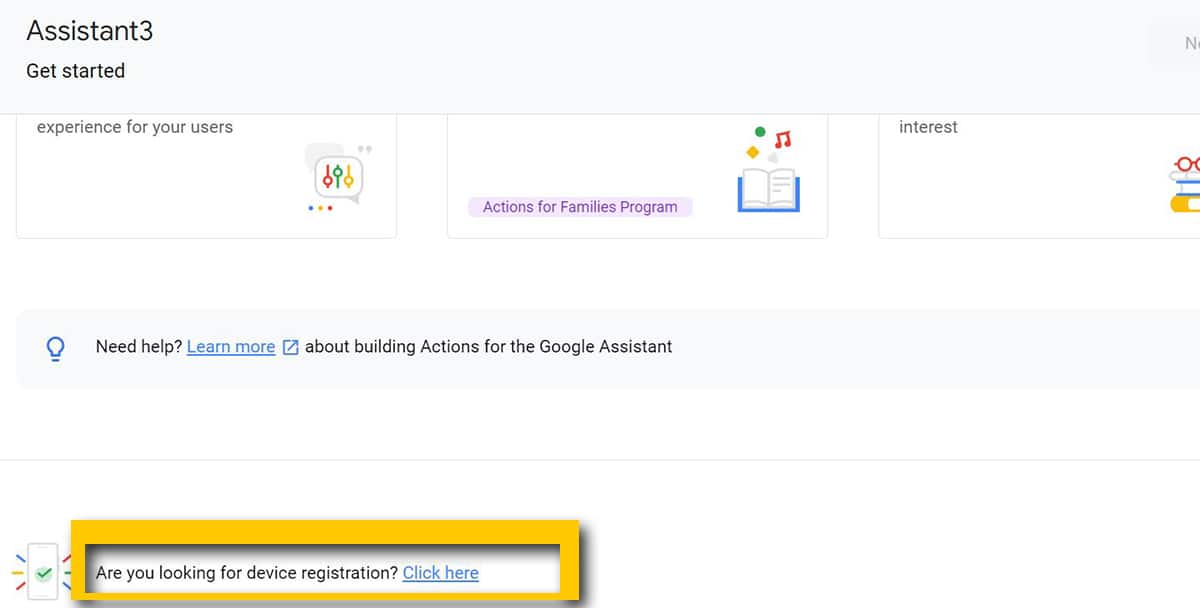
- હવે માં પ popપ-અપ વિંડો આપણે આ પ્રોજેક્ટને નામ આપીશું. ઉદાહરણ તરીકે "ગૂગલએસિસ્ટન્ટ માય પીસી"
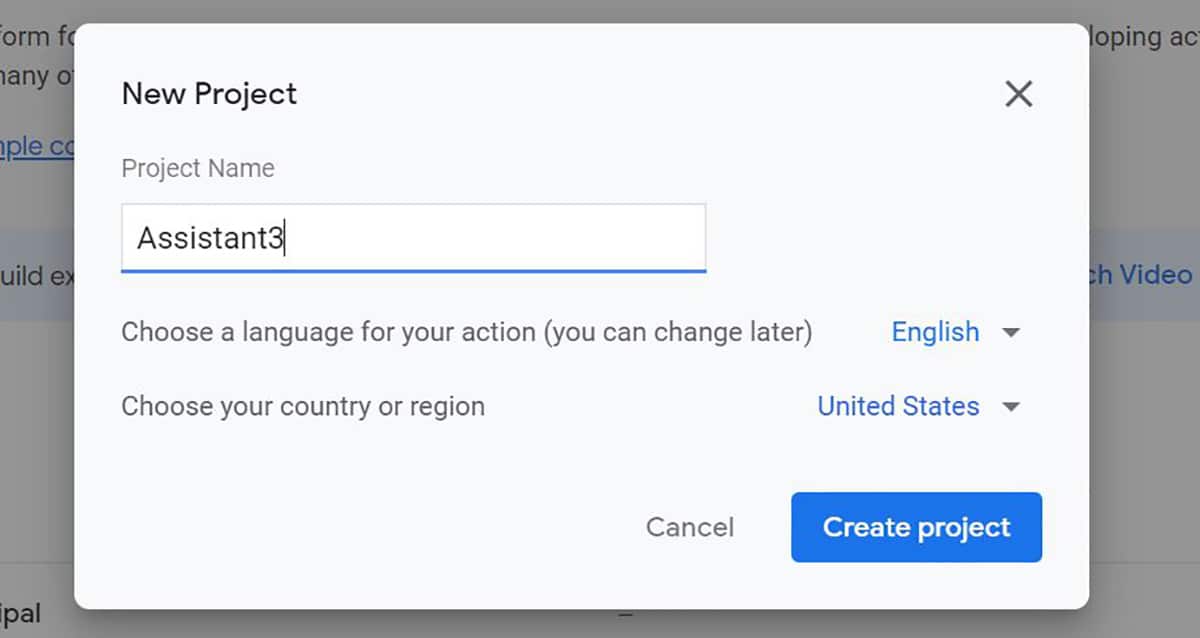
- આગળની વિંડોમાં આપણે જોઈશું ત્યાં સુધી આપણે તળિયે હોવા જોઈએ You શું તમે ઉપકરણ નોંધણી શોધી રહ્યાં છો » અને here અહીં ક્લિક કરો on પર ક્લિક કરો.
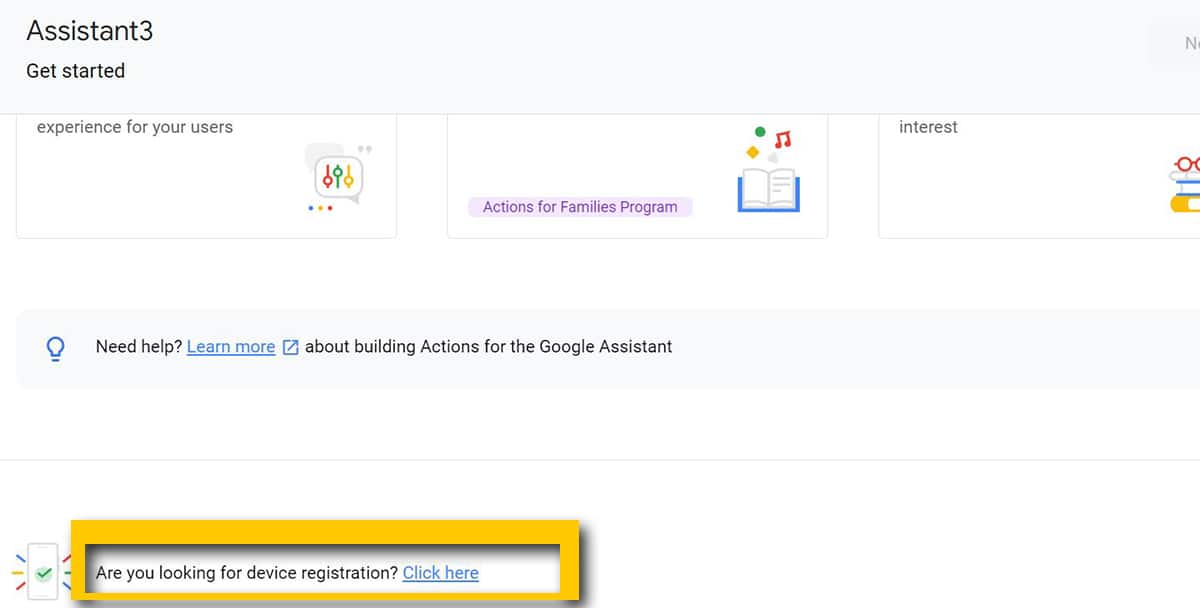
- હવે આપણે વિંડો પર થોડીક સેકંડ રાહ જુઓ આપણે «રજિસ્ટર મોડેલ see જોશું. અમે ક્લિક કરીએ છીએ
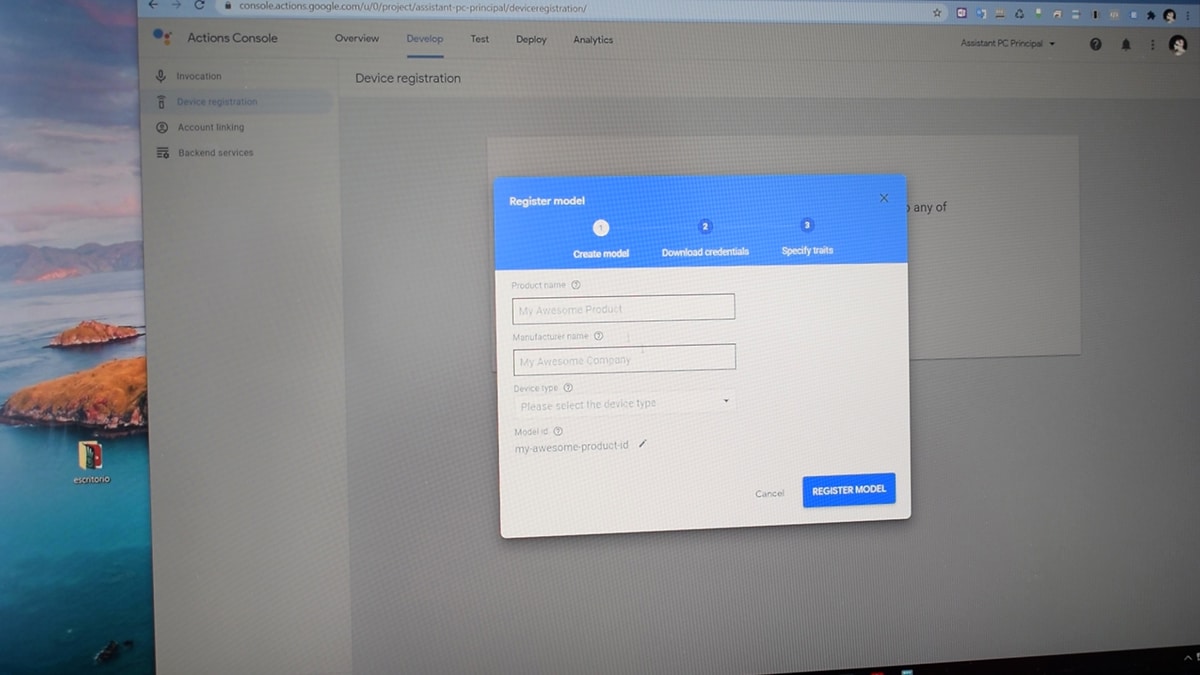
- આગળની વિંડોમાં આપણે ઉપકરણનું નામ, ઉત્પાદક (તે વિશ્વસનીય હોવું જરૂરી નથી) અને "લાઇટ" પર ડિવાઇસનો પ્રકાર ભરીએ છીએ
- ઉપર ક્લિક કરો મોડેલ નોંધાવો
- હવે આપણે વાદળી રંગનું એક બટન જોશું કે જેને આપણે દબાવવું પડશે ડાઉનલોડ O OUath 2.0 ઓળખપત્રો ડાઉનલોડ કરો »
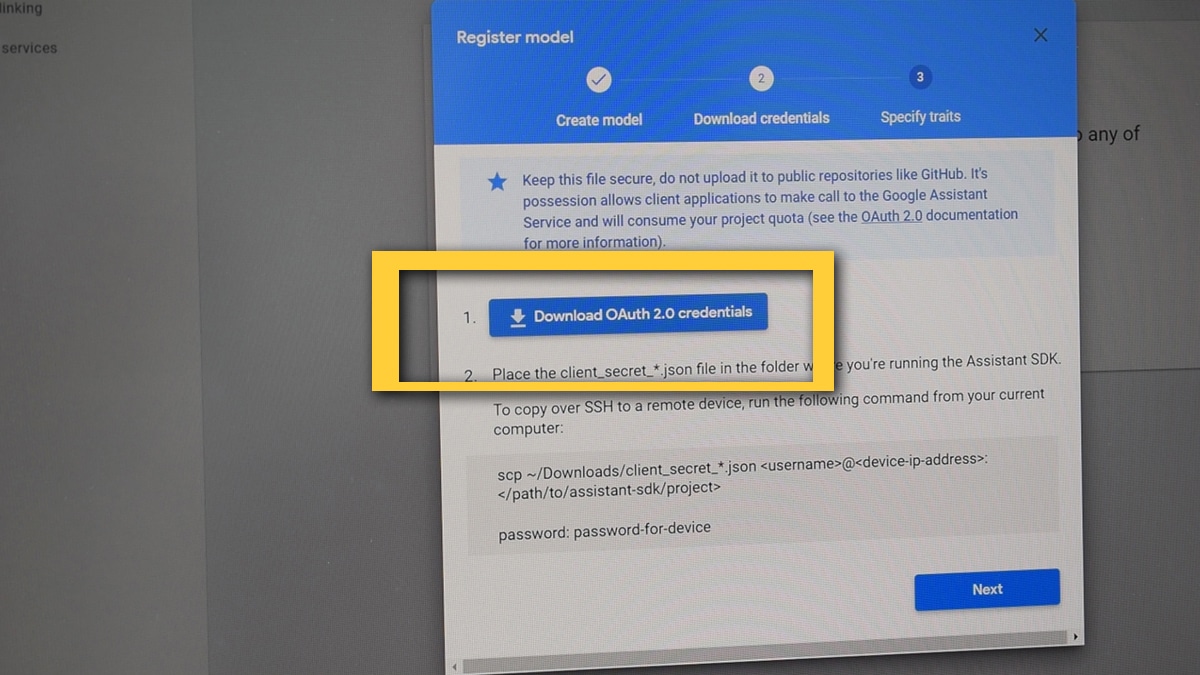
- આ ફાઇલ આપણે જાણવું પડશે કે તે ક્યાં છે કારણ કે આપણે તેનો ઉપયોગ કરીશું પછીથી
હવે અમે ગૂગલ ક્લાઉડ કન્સોલ પર જઈશું પ્રોજેક્ટ ફરી શરૂ કરવા માટે:
- જવું મેઘ કન્સોલ
- અમે ઉપર દબાવો ગૂગલ મેઘ પ્લેટફોર્મની બાજુમાં જ
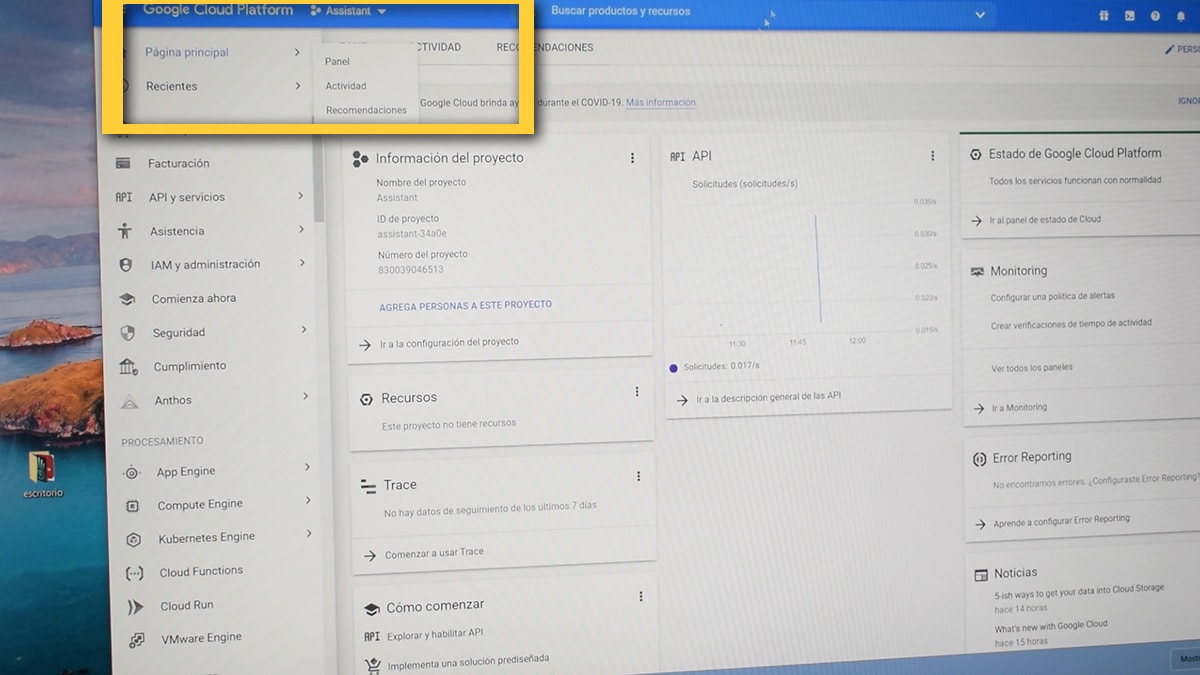
- અમે આગલી વિંડોમાં «All select પસંદ કરીએ છીએ અને અમે સક્રિય કરેલ પ્રોજેક્ટ જોશું
જો કોઈ કારણોસર આપણે પહેલાથી જ બીજા પીસી પર કોઈ અન્ય Google સહાયકને ગોઠવ્યું છે, તો આપણે તેને ગોઠવવા માટે પસંદ કરેલા નવા પ્રોજેક્ટને પસંદ કરવા પડશે.
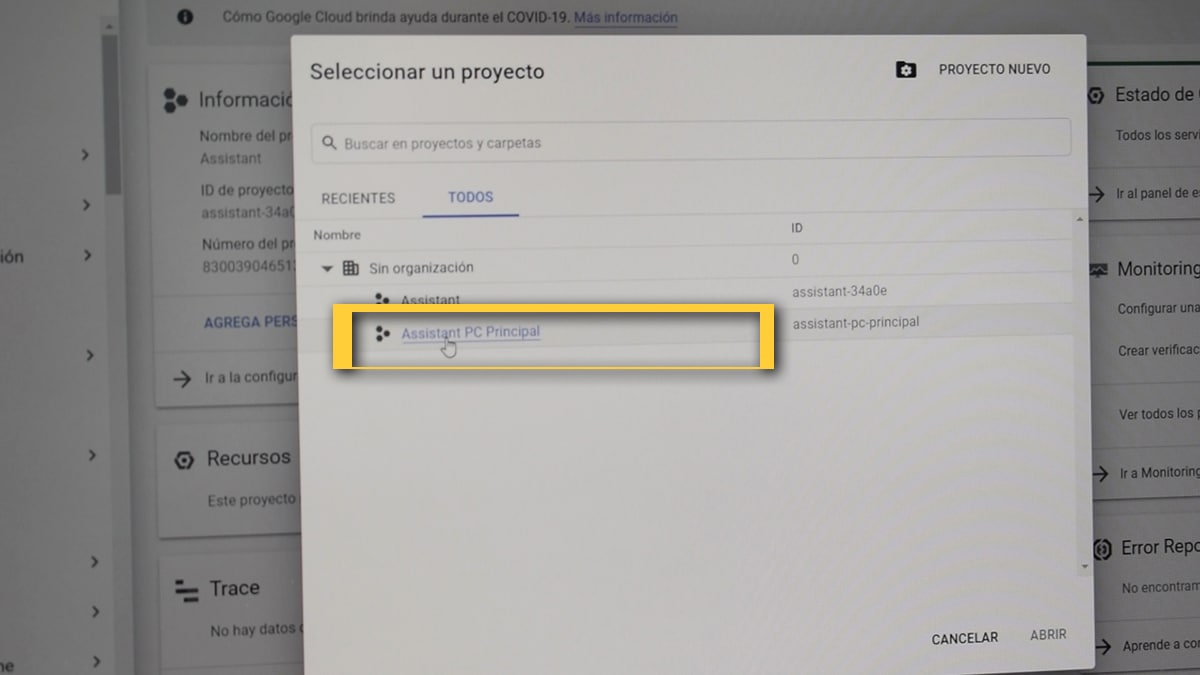
- પછી આગલી સ્ક્રીન પર, સાઇડ મેનૂ પર ક્લિક કરો: «એપીઆઇ અને સેવાઓ»
- હવે ક્લિક કરો "API અને સેવાઓ સક્ષમ કરો"
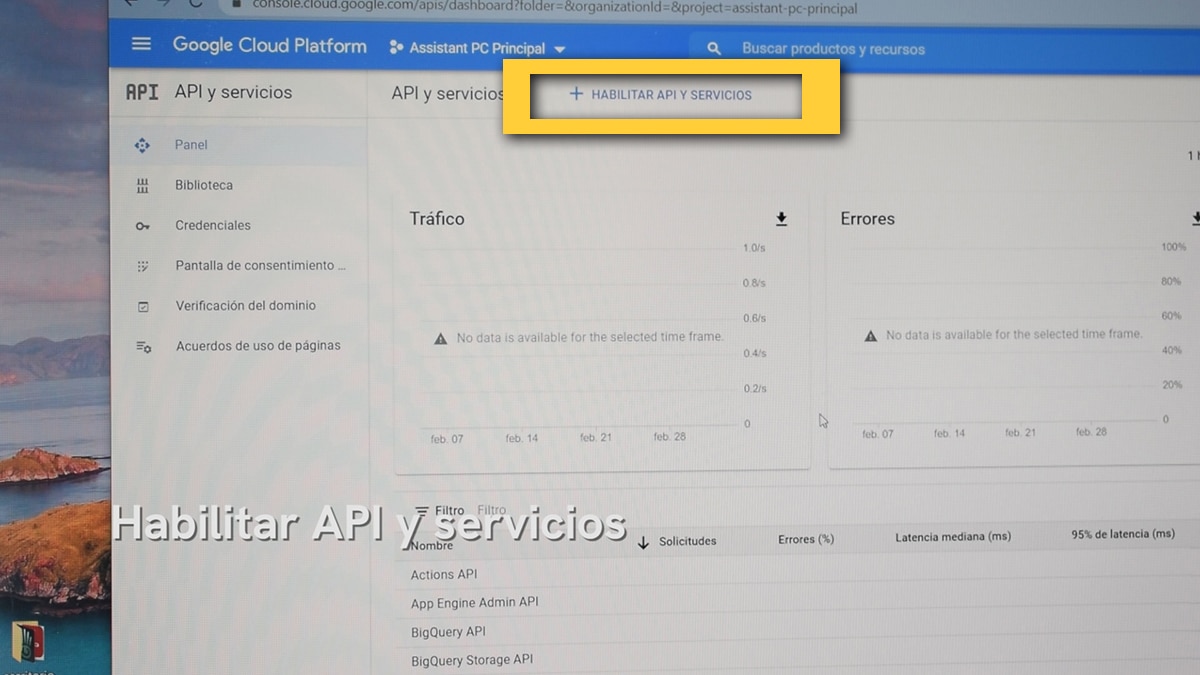
- આગલી સ્ક્રીનમાં આપણે શોધ એંજિન આપવું પડશે અને «ગૂગલ સહાયક for

- અમે તેના પર અને ઉપર ક્લિક કરીએ છીએ આગળ આપણે તેને "સક્ષમ કરો" માંથી સક્રિય કરીએ છીએ જ્યારે તેને પસંદ કરો
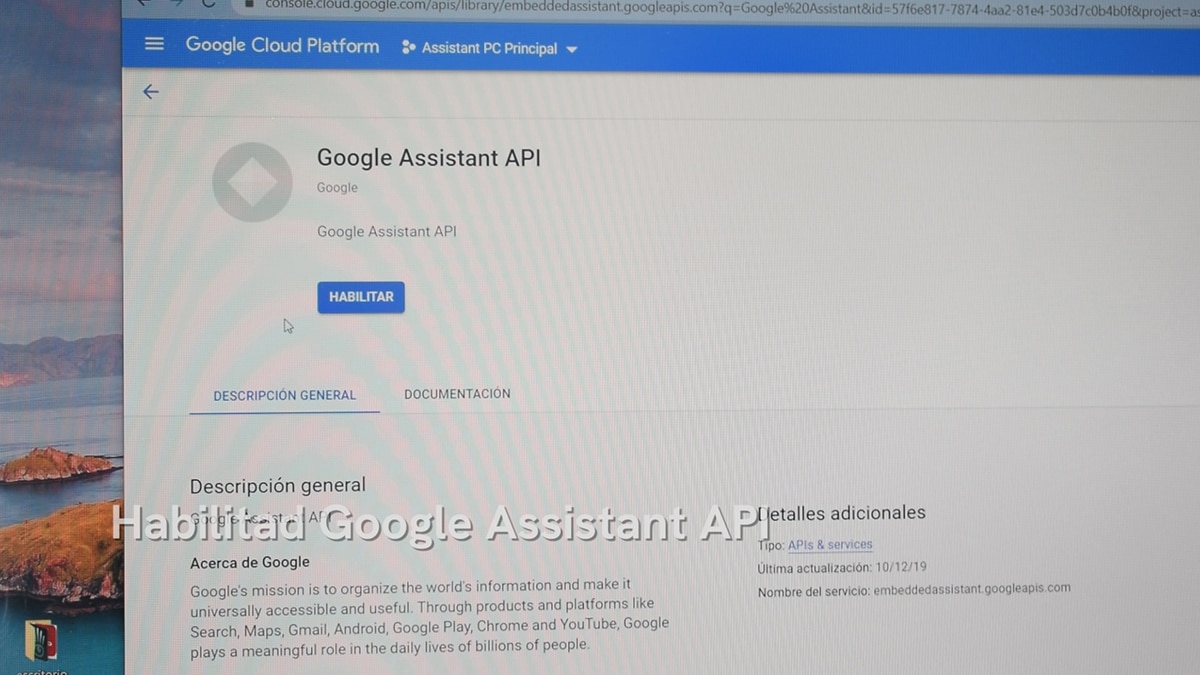
- તેને સક્રિય કરવામાં થોડીક સેકંડ લાગે છે
- અમે ફરીથી મેનૂ પર અને અમે «ઓળખપત્રો give આપીએ છીએ અથવા સંમતિ સ્ક્રીનને ગોઠવો છો
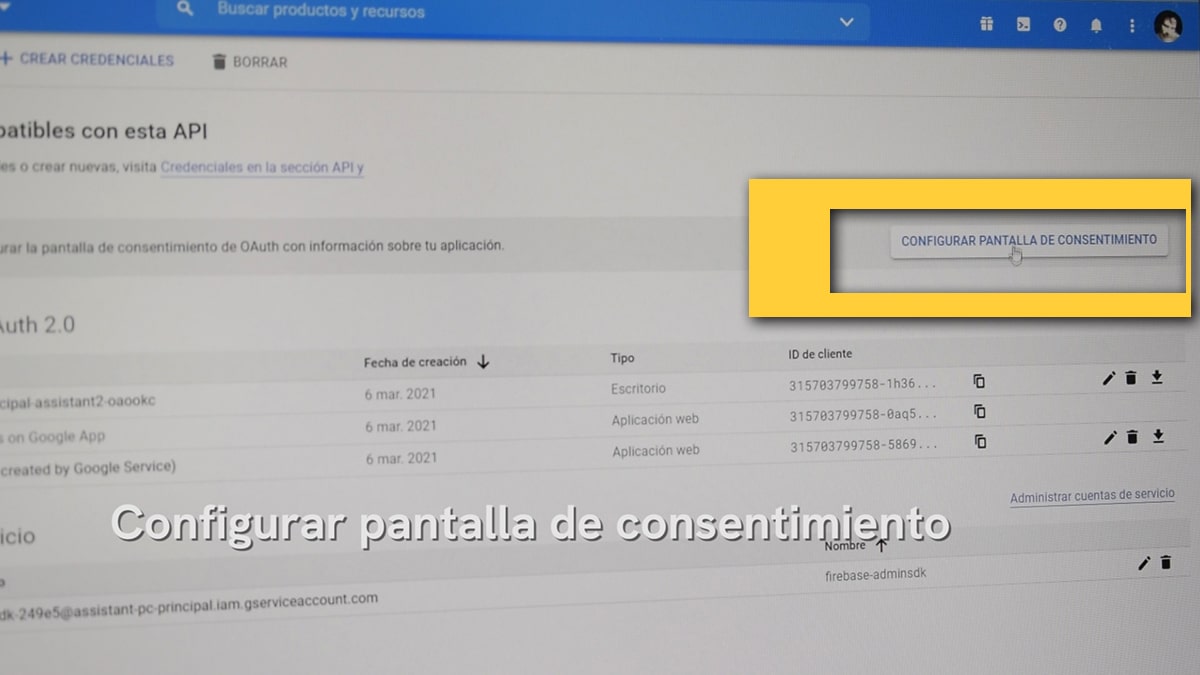
- અમે «બાહ્ય» અને «બનાવો select પસંદ કરીએ છીએ
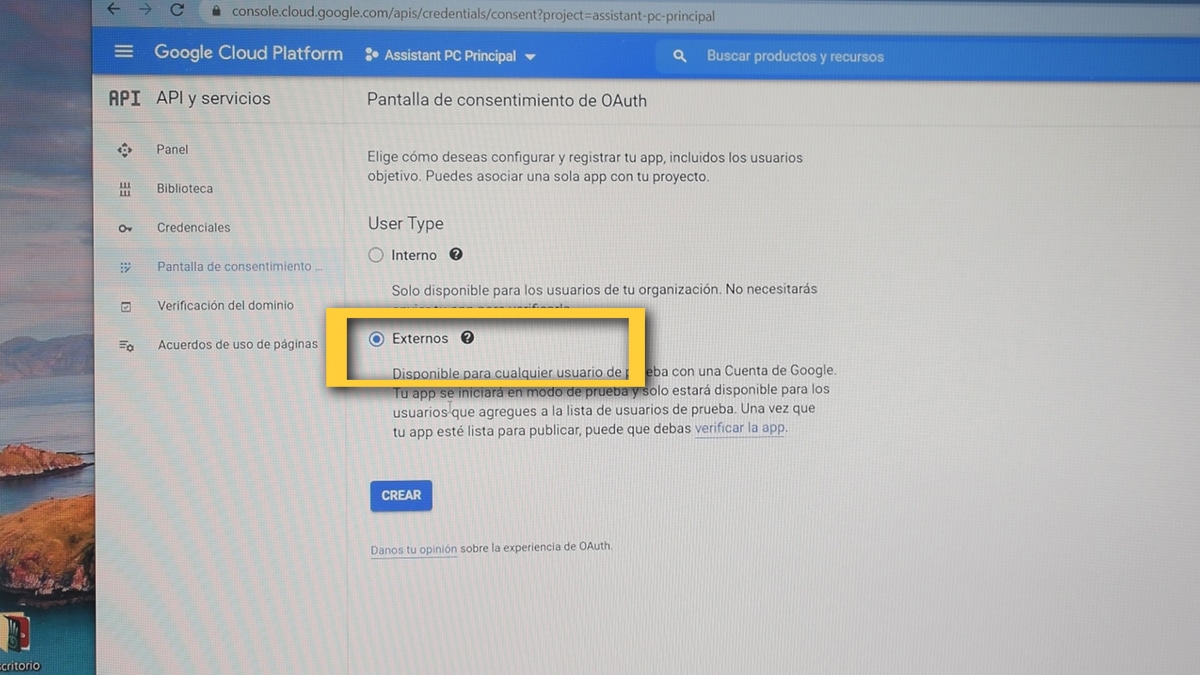
- આગલી સ્ક્રીન પર અમે અમારા Google એકાઉન્ટ ઇમેઇલ દાખલ કરો વપરાશકર્તા સપોર્ટ ઇમેઇલ
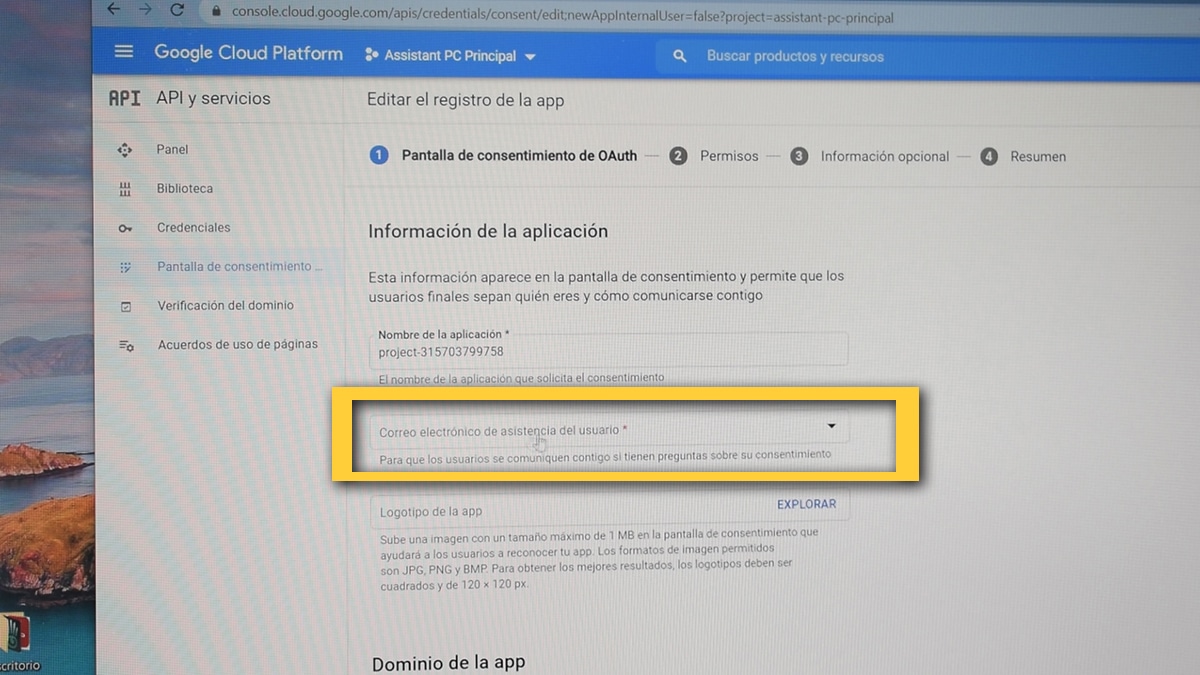
- અમે વધુ નીચે જઈએ છીએ અને અમે તે જ ઇમેઇલ «વિકાસકર્તા સંપર્ક માહિતી in માં મૂકીએ છીએ
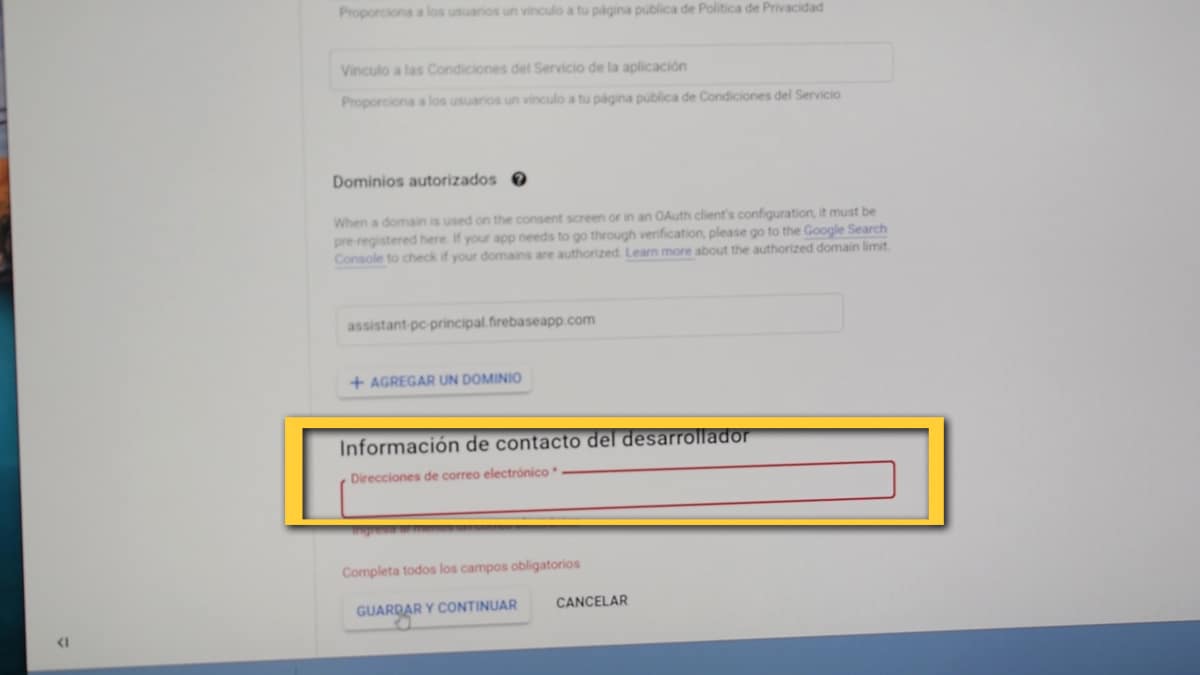
- અમે "સાચવો અને ચાલુ રાખો" આપીએ છીએ
- હવે દબાવવાનો સમય આવી ગયો છે "વપરાશકર્તાઓ ઉમેરો" વિશે
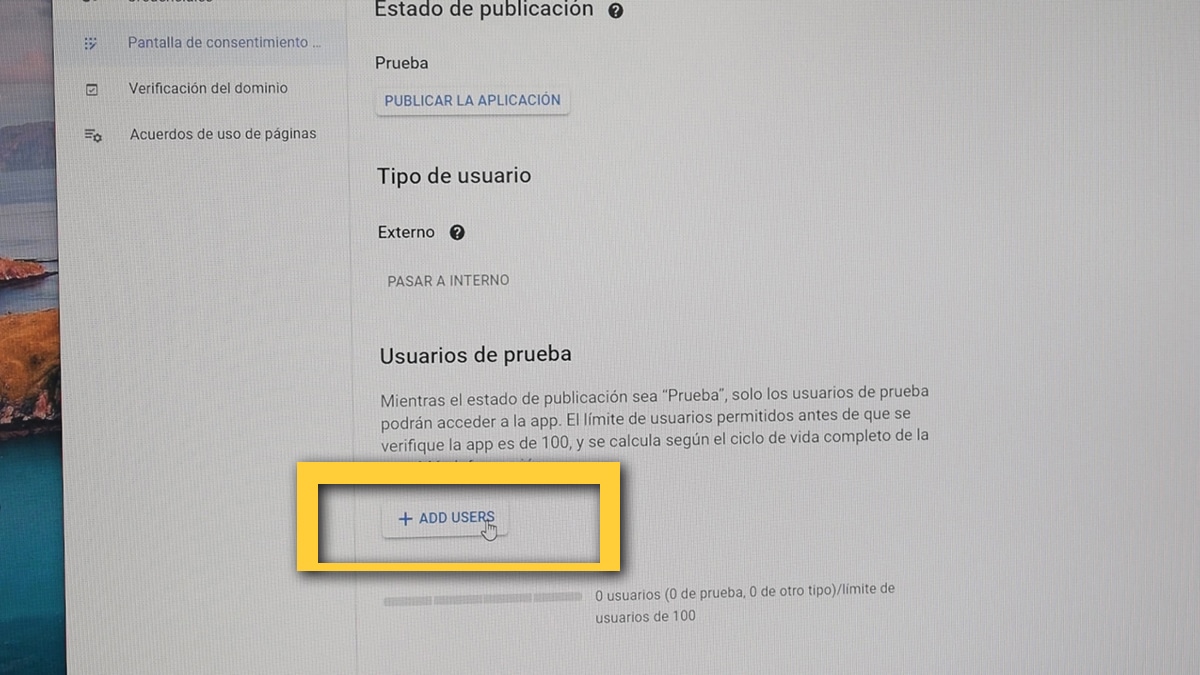
- વપરાશકર્તાઓને ઉમેરવાના ક્ષેત્રમાં આપણે તે એકાઉન્ટ અથવા એકાઉન્ટ્સ ઉમેરવા પડશે કે જેને અમે પ્રમાણિત કરવા માટે સક્ષમ બનવા માંગીએ છીએ
- અમે રાખીએ છીએ
હવે પહેલેથી જ આપણે ફક્ત પીસીથી ગૂગલ સહાયક ખોલવું પડશે અને છેલ્લા પગલાઓને ગોઠવો:
- અમને સૂચવે છે તે બે ક્રિયાઓને દબાવ્યા પછી આપણે ઉપરના ડાબા ભાગ, ગિયર બટનની સેટિંગ્સ પર જઈ રહ્યા છીએ
- En File પ્રમાણીકરણ in માં કી ફાઇલ પાથ, અમે «બ્રાઉઝ કરો to ને આપીએ છીએ અને અમે તે ફાઇલ શોધી કા thatીએ છીએ જે આપણે પહેલાં ડાઉનલોડ કરી હતી

- અમે «સાચવો give આપીએ છીએ
- એક વિંડો દેખાય છે જ્યાં «આપમેળે રસ્તો સેટ કરો on પર ક્લિક કરો
- અમે વિઝાર્ડ ફરીથી લોંચ કરીએ છીએ
- બ્રાઉઝર લોંચ કરવામાં આવશે જેથી આપણે Google એકાઉન્ટથી પોતાને ઓળખી શકીએ

- જો તે અમને ચેતવે તો પણ અમે તેને આગામી વિંડોમાં ચાલુ રાખવા માટે આપીશું
- અમે નીચે આપેલ "મંજૂરી આપો"
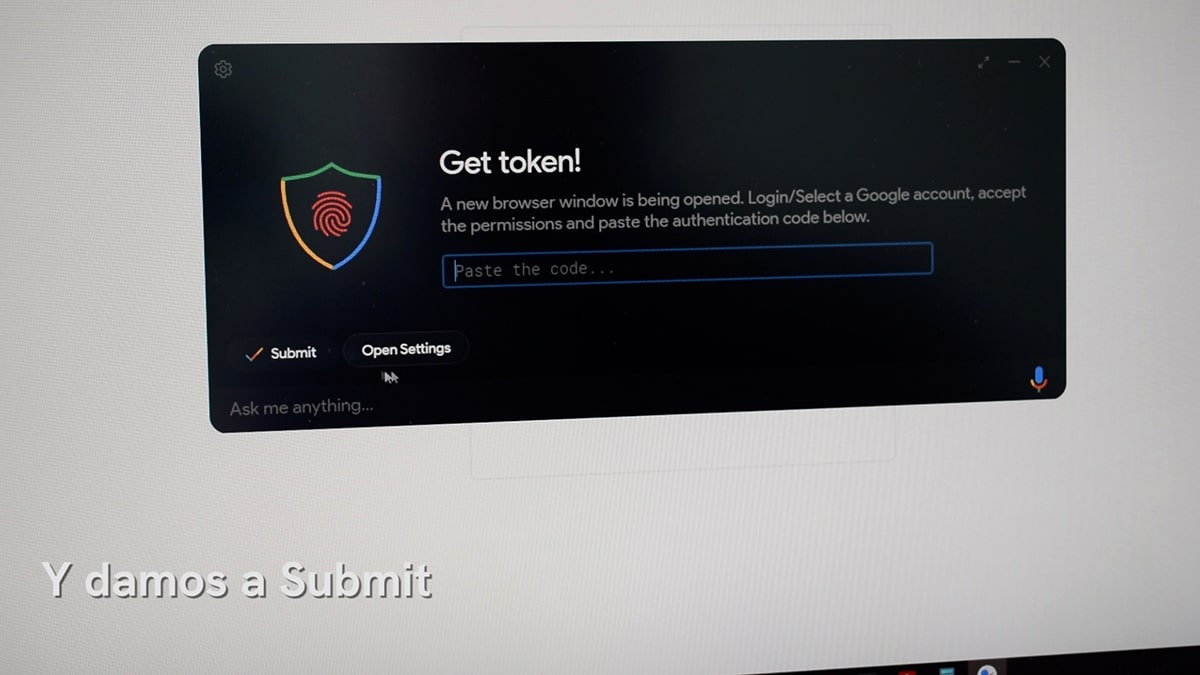
- અમારી પાસે ટોકન પહેલેથી જ છે, અમે તેને બટનથી ક .પિ કરીએ છીએ તે માટે
- અને અમે ગૂગલ સહાયક વિંડોમાં પેસ્ટ કરીએ છીએ
- સબમિટ કરો ક્લિક કરો
- તૈયાર છે!
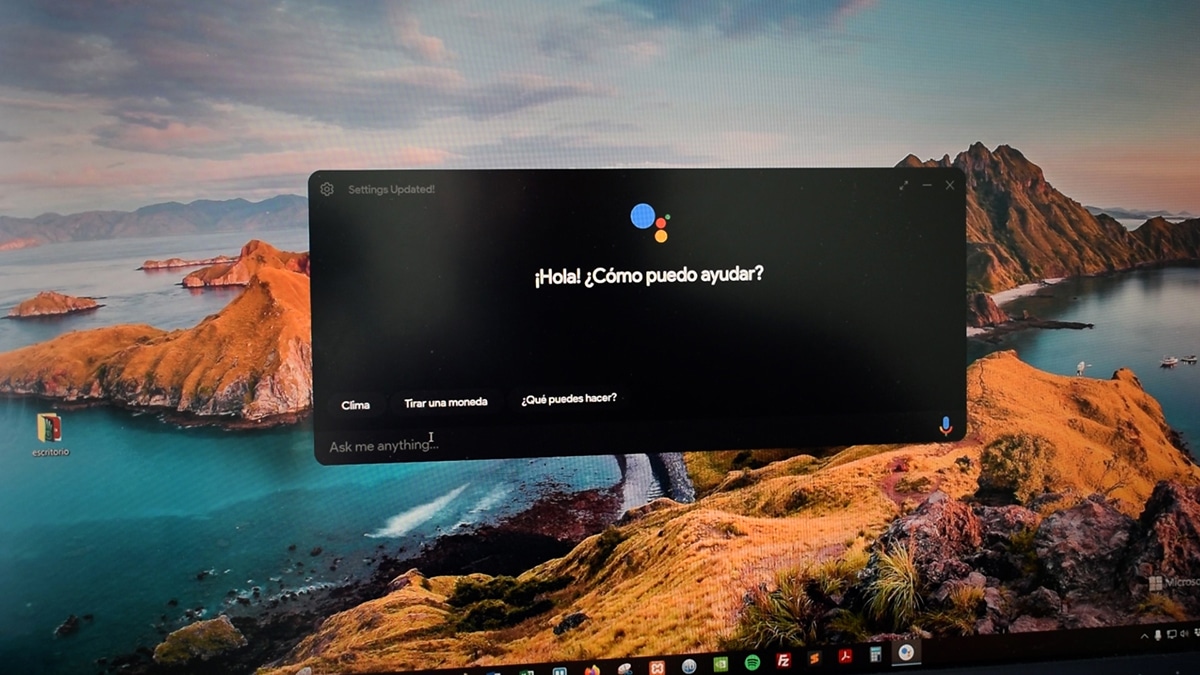
હવે તે બાકી છે સ્પેનિશ ભાષા પસંદ કરો અને વિંડોઝમાં ગૂગલ સહાયકનો આનંદ માણો, મકોઝ અને લિનક્સ. તે સાચું છે કે મ્યુઝિક સ્ટ્રીમિંગ ચાલતું નથી, પરંતુ બાકીની વિધેયો કરે છે.

ઓકે ગૂગલ આદેશને ગોઠવવા માટે?
તમારે તે અન્ય ઉપકરણથી કરવું જોઈએ જ્યાં તમારી પાસે ગૂગલ સહાયક છે. ઉદાહરણ તરીકે તમારા મોબાઇલ અથવા ટેબ્લેટ.
જ્યારે હું ટોકન મેળવવા માંગુ છું, ત્યારે પૃષ્ઠ મને એક ભૂલ આપે છે અને કહે છે કે સ્થાનિક પૃષ્ઠ હોસ્ટે કનેક્શનનો ઇનકાર કર્યો છે
હેલો, જ્યારે હું ટોકન મેળવવા માંગુ છું, ત્યારે પૃષ્ઠ મને એક ભૂલ આપે છે અને કહે છે કે સ્થાનિક પૃષ્ઠ હોસ્ટે કનેક્શનનો ઇનકાર કર્યો છે.
ટોકન મેળવવા માટેનું પેજ લોડ થતું નથી.
આ વેબસાઇટ ઍક્સેસ કરી શકાતી નથી. પૃષ્ઠ લોકલહોસ્ટે કનેક્શનનો ઇનકાર કર્યો છે.
પ્રયત્ન કરો:
કનેક્શન તપાસો
પ્રોક્સી અને ફાયરવોલ તપાસો
ERR_CONNECTION_REFUSED
હેલો, હું બધું જેમ છે તેમ કરવાનો પ્રયાસ કરું છું પરંતુ અંતે તે મને એક ભૂલ ફેંકી દે છે અને તે નીચે મુજબ છે, મને આશા છે કે તમે મને મદદ કરી શકશો. કી ફાઇલ અથવા અમાન્ય કી વિશે વાત કરો
પ્રમાણીકરણ નિષ્ફળતા
પ્રદાન કરેલી કી ફાઇલ માન્ય નથી. ખાતરી કરો કે ફાઇલ ફોર્મ "client_secret_.apps.googleusercontent.com.json" ની છે.
ભૂલ: અમાન્ય કી ફાઇલ
તમે તે જ વપરાશકર્તા (મેલ) સાથે કરી રહ્યા છો, તે કેટલાક વિશેષાધિકારોને કારણે છે જે તે માંગે છે.